Destul de des, un utilizator PC obișnuit se confruntă cu problema îndepărtării fișierului. La fel de mult ca el a încercat să nu ștergeți un fișier, acesta nu este imposibil. Problema blochează fișierul o aplicație sau un proces specific. Pentru a afla numele acestui proces, trebuie să utilizați un program special, care caută un proces de blocare în memorie.

- Software-ul Cine Me Lock.
instrucție
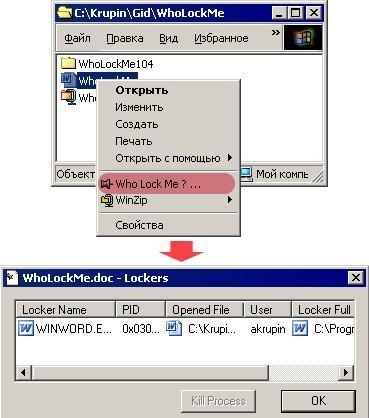
Porniți instalarea acestui program. Instalarea acestui instrument este foarte rapid. După instalare, puteți obține imediat la afaceri. Faceți clic dreapta pe fișier, din meniul de comenzi rapide, selectați Cine Me Lock. va apărea o fereastră în fața dumneavoastră, care va afișa toate procesele care sunt în prezent disponibile pentru acest fișier. Fereastra este împărțită în mai multe coloane:
- Locker Nume - numele programului sau un proces care este blocat File-
- PID (proces identifica) - id totală
- Fișier deschis - numele fișierului -
- Utilizator - numele contului evidenței
- Locker cale completă - calea către fișierul sau proces.
Pentru eliminarea procesului de blocare este necesară pentru a selecta fișierul, apoi faceți clic pe Kill Process. Dacă mai multe procese, acestea pot fi identificate folosind tasta Ctrl apăsată sau o tastatură rapidă Ctrl + A.
Puteți încerca, de asemenea, programul Unlocker în cazul în care procesul de blocare nu poate fi finalizată. Acest program, de asemenea, ocupă puțin spațiu pe disc. După procesul de instalare prescrisă în meniul contextual al fișierelor.
Sfat # 2: Cum pot șterge un fișier ocupat
Deseori, utilizatorii se confruntă cu o situație în care aveți nevoie pentru a șterge fișierul. dar atunci când încercați să-l facă, apare un mesaj care să ateste că fișierul este într-un fel de aplicație a sistemului și nu pot fi șterse. Toată vina proceselor care ruleaza pe sistem. Ei folosesc o varietate de fișiere s, prevenind astfel în mod periodic ștergeți-le.

instrucție
Aproape fiecare proces trebuie să contacteze fișierul AM. Acest lucru se datorează descriptor său. Acestea sunt utilizate ca accesul la sistem și a altor resurse (parametrii și cheile de registry). Una dintre opțiunile de acces (scris) implică blocarea de acces către fișierul din partea altor procese. Ca urmare, nici unul dintre ei în sistem nu va fi capabil să se miște, suprascrie sau șterge un anumit fișier. Aceste limitări nu vă permit să efectuați orice acțiune pentru a deschide fișierul-lea. În această situație, există mai multe soluții la această problemă.
În cele mai multe cazuri, este suficient pentru a reporni computerul. Dacă acest lucru nu funcționează, apoi încercați să încărcați sistemul de operare în modul de siguranță, destinat pentru calculator de diagnosticare. Acesta vă permite să stabilească diverse probleme care nu permit în mod normal, să boot-eze. Pentru a face acest lucru, reporniți computerul. Imediat după pornire din BIOS, atunci când sistemul începe să pornească de pe hard disk, apăsați tasta F8 în mod repetat. „Safe Mode“ trebuie să fie selectat în meniul care apare.
Trebuie remarcat faptul că nu este întotdeauna posibil să se șterge un fișier s după repornire, deoarece programul care utilizează fișierul. poate fi declanșat în timpul pornirii sistemy.V o astfel de situație trebuie să fie obligatorie finalizarea procesului care utilizează fișierul. Acest lucru se poate face folosind un standard de „Task Manager“. „Procese“ pentru a apela este necesar să apăsați combinația de taste Ctrl + Shift + Esc și selectați fila. Complexitatea acestei metode este faptul că utilizatorul trebuie să știe exact modul în care procesul de formare conceput pentru a elimina fișierul.
Puteți utiliza un Unlocker program special pentru a rezolva această problemă. Acesta vă permite să debloca cu ușurință fișierul ocupat și ștergeți-le. În cazul în care sistemul nu poate șterge fișierul ocupat. Va apărea fereastra automat în cazul în care va trebui să faceți clic pe butonul «Deblocare tot» și apoi ștergeți fișierul.